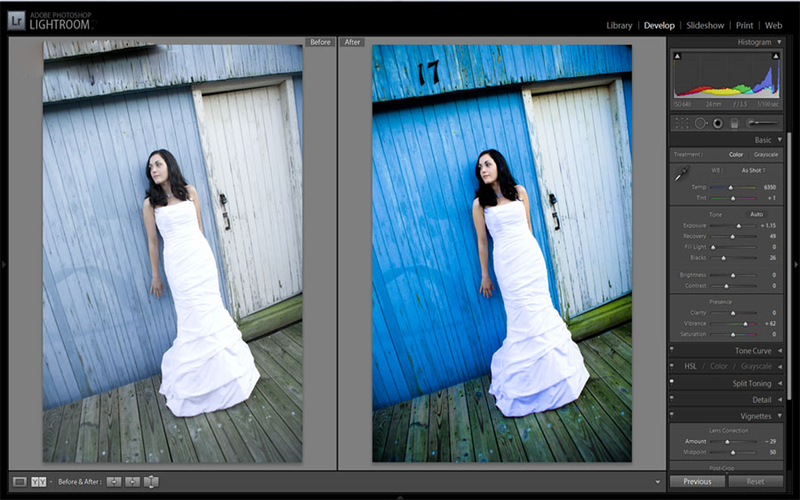Содержание
Как изменить дату создания фото — 7 способов
При работе с фотографиями некоторых пользователей интересует ответ на вопрос, как изменить дату создания фото, для того чтобы поменять метаданные. После создания снимка, в файле изображения появляется дополнительная информация с сопутствующими сведениями.
В цифровых фотокамерах используется стандарт EXIF (Exchangeable Image File Format), который добавляет к файлам фотографии комментарии. Эта дополнительная информация (метаданные) описывает различные параметры съемки.
Содержание:
- Где посмотреть метаданные фотографии
- Как изменить дату съемки в свойствах фотографии
- Как изменить дату съемки в Фотоальбом Windows
- Групповое изменение даты съемки в Проводнике
- Как изменить дату съемки на фото в XnView
- Как изменить дату съемки файла в FastStone Image Viewer
- Как сдвинуть EXIF дату в IrfanView
- Редактирование EXIF в ShowEXIF
- Выводы статьи
- Как изменить дату и время съемки фото — 7 способов (видео)
Метаданные могут отличаться, в зависимости от производителя фотоаппарата. В большинстве случаев, в EXIF записываются следующие данные:
В большинстве случаев, в EXIF записываются следующие данные:
- модель и производитель камеры;
- диафрагма, выдержка, ISO и т. д.;
- использовалась ли при съемке вспышка, разрешение, фокусное расстояние и т. д.;
- географические координаты;
- дата и время съемки.
Нас интересует сведения о дате и времени создания снимка, потому что нам нужно изменить дату съемки фотографии. Проведение изменения в метаданных может потребоваться в некоторых ситуациях: на фотокамере сбились настройки и поэтому сохраняются неверные сведения, необходимо задать другое время съемки, отличное от фактического, изменив дату на более поздний или более ранний период.
Где посмотреть метаданные фотографии
После перемещения фотографии на компьютер пользователь может посмотреть сохраненные метаданные изображения. Эти сведения находятся в свойствах файла данного изображения.
Нужно выполнить следующие действия:
- Щелкните правой кнопкой мыши по фотографии.

- В контекстном меню выберите «Свойства».
- В окне «Свойства: Х» откройте вкладку «Подробнее».
- Наряду с другой информацией, в метаданных имеется сведения о дате съемки.
Для изменения параметров создания фотографии, необходимо провести редактирование EXIF данных. Нам нужно изменить дату и время съемки.
В этом руководстве мы разберем, как изменить дату создания фото на компьютере. В инструкциях этой статьи использованы средства операционной системы Windows и бесплатные графические программы.
Как изменить дату съемки в свойствах фотографии
Самый простой способ изменить информацию о дате создания фотографии: редактирование даты съемки в свойствах файла изображения. Сделать это можно средствами операционной системы Windows.
Пройдите шаги:
- Кликните по файлу правой кнопкой мыши.
- В контекстном меню нажмите на пункт «Свойства».
- В открывшемся окне войдите во вкладку «Подробнее».
- Выделите пункт «Дата съемки».

- Щелкните курсором мыши по дате, выберите подходящее значение: год, месяц, день.
- Нажмите на кнопку «ОК».
Этим способом можно изменить дату съемки, а время создания фотографии останется прежним.
Как изменить дату съемки в Фотоальбом Windows
Бесплатная программа Фотоальбом Windows входит в набор приложений «Основные компоненты Windows Live». В данный момент времени, корпорация Майкрософт прекратила распространение основных компонентов, но программы, входившие в их состав, продолжают работать в операционных системах Windows 10, Windows 8.1, Windows 8, Windows 7.
В статье Фотоальбом Windows Live есть ссылка на загрузку основных компонентов Windows Live на компьютер. Пользователь может выбрать, что нужно установить на ПК, например, только Фотоальбом или Киностудию Windows, без установки остальных компонентов.
В программе Фотоальбом можно изменить не только дату съемки, но и вписать в свойства фото другое время создания съемки.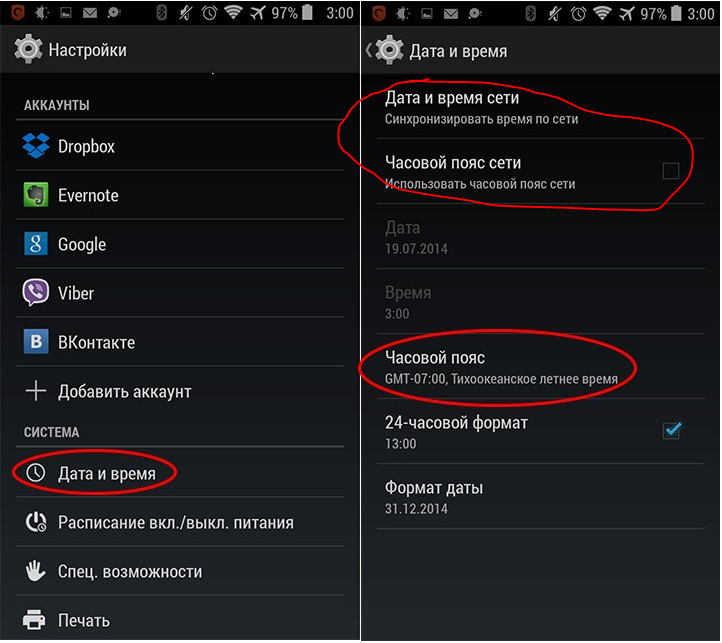
Порядок действий в программе Фотоальбом выглядит следующим образом:
- Добавьте фото в программу через меню или перетащите изображение с компьютера в окно приложения.
- Откройте вкладку «Вид».
- В группе «Показать подробности» нажмите на кнопку «Дата съемки».
- Перейдите к нужному изображению.
- Щелкните левой кнопкой мыши по дате для изменения этой информации, а затем по времени съемки для модификации этого параметра.
Групповое изменение даты съемки в Проводнике
Встроенное системное средство — файловый менеджер Проводник Windows может изменить параметры даты съемки нескольких фотографии в пакетном режиме.
Выполните следующие действия:
- Откройте папку с фотографиями на компьютере.
- Выделите группу изображений в папке с фото.
- В окне Проводника войдите во вкладку «Вид».
- В группе «Области» нажмите на кнопку «Область сведений».
- В правой части окна появится информация, касающаяся выделенных фотографий.
 В пункте «Дата съемки» измените исходные данные на другие.
В пункте «Дата съемки» измените исходные данные на другие. - Нажмите на кнопку «Сохранить».
Как изменить дату съемки на фото в XnView
Бесплатная программа XnView — просмотрщик графических форматов. Обладающая мощным функционалом программа XnView поможет отредактировать метаданные фотографии.
Пройдите следующее:
- Откройте файл в программе XnView.
- Вам нужно открыть вкладку «EXIF», расположенную ниже области просмотра.
- В пункте «Дата съёмки» измените дату и время создания фотографии.
Как изменить дату съемки файла в FastStone Image Viewer
FastStone Image Viewer — бесплатная программа для просмотра и обработки изображений. В программе FastStone Image Viewer имеется инструмент для изменения EXIF информации в цифровых фото.
Читайте также: Изменение размера фото онлайн и на компьютере
В FastStone Image Viewer выполните следующие действия:
- Откройте папку с фотографией в окне программы.

- Выделите фото.
- Нажмите на изображение правой кнопкой мыши.
- В контекстном меню сначала выберите «Сервис», а затем «Изменить дату/время выбранных».
- В окне «Изменение даты/времени», в поле «Изменить:» выберите «дату/время в EXIF (дату/время съёмки)».
- Укажите нужные значения, а затем нажмите на кнопку «Применить к выбранным».
Как сдвинуть EXIF дату в IrfanView
Бесплатная программа IrfanView предназначена для просмотра и обработки файлов графических форматов. В приложении IrfanView имеется инструмент для изменения атрибутов даты съемки в EXIF, который добавляется в программу с помощью плагина.
В программе IrfanView пройдите шаги:
- Нужно добавить фото в окно программы.
- Войдите в меню «Сервис».
- В открывшемся контекстном меню нажмите на «Изменить дату/время съёмки в EXIF … (плагин)».
- В окне «Изменение даты и времени съёмки в EXIF» выберите новые дату и время.
- Нажмите на кнопку «Выполнить».

Редактирование EXIF в ShowEXIF
ShowEXIF — бесплатная программа, специально предназначенная для редактирования метаданных фотографий. С помощью ShowEXIF можно поменять время создания фото на другое. Программа ShowEXIF не требует установки на компьютер, поддерживает русский язык интерфейса.
Скачать ShowEXIF
Если программа при первом запуске открывается на английском языке, войдите в меню «Файл», нажмите на «Language», выберите русский язык.
Необходимо выполнить следующие действия:
- С помощью древа папок откройте в программе папку, в которой находится нужная фотография, а потом выделите это фото.
- Войдите в меню «Инструменты», в контекстном меню поочередно нажмите на «Операции с Датой/Временем» и «Изменить дату и время в разделе Exif».
- В окне «Введите новую дату и время» заполните поля с новыми данными.
- Нажмите на кнопку «Записать».
Выводы статьи
В некоторых ситуациях, пользователям может понадобится изменить дату и время съемки цифровой фотографии на компьютере.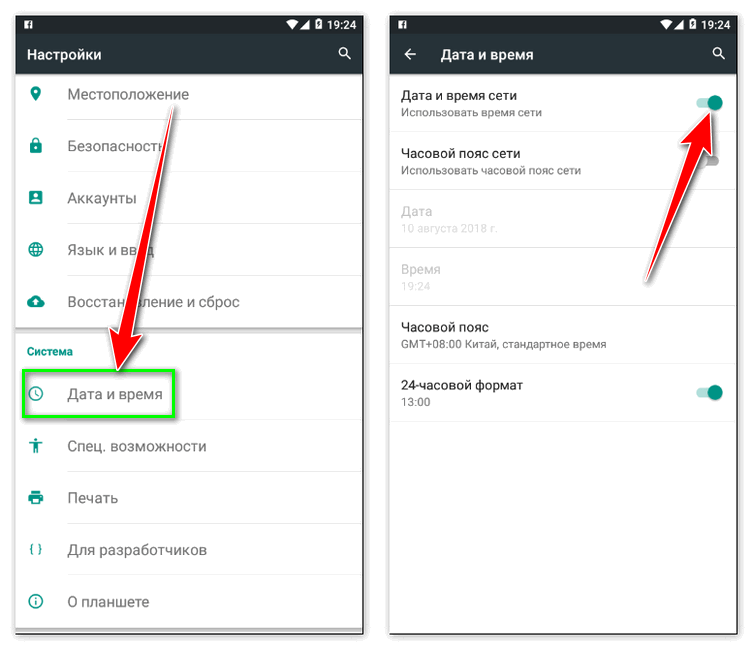 Эти данные сохраняются в EXIF информации (метаданных) фото, которую можно увидеть в свойствах изображения. Изменить дату и время съемки можно при помощи средств Windows, или с помощью стороннего софта: бесплатных программ, предназначенных для просмотра изображений.
Эти данные сохраняются в EXIF информации (метаданных) фото, которую можно увидеть в свойствах изображения. Изменить дату и время съемки можно при помощи средств Windows, или с помощью стороннего софта: бесплатных программ, предназначенных для просмотра изображений.
Как изменить дату и время съемки фото — 7 способов (видео)
Нажимая на кнопку, я даю согласие на обработку персональных данных и принимаю политику конфиденциальности
как включить и установить отображение, как изменить
Одна фотография заменит тысячу слов. В век Инстаграма эта фраза актуальна как никогда. Однако все фотографии, загруженные в социальные сети, имеют подпись и (или) дату публикации. А вот кадры, оставшиеся только в памяти телефона или компьютера, такой роскошью не обладают. В лучшем случае дату создания фото можно увидеть только в свойствах или метаданных. Мы расскажем, как сделать так, чтобы дата и время выводились поверх фото на телефонах с ОС Андроид.
Где посмотреть метаданные фотографии
На самом деле отображение некоторой служебной информации поверх фото появилось достаточно давно, а именно с приходом первых цифровых камер.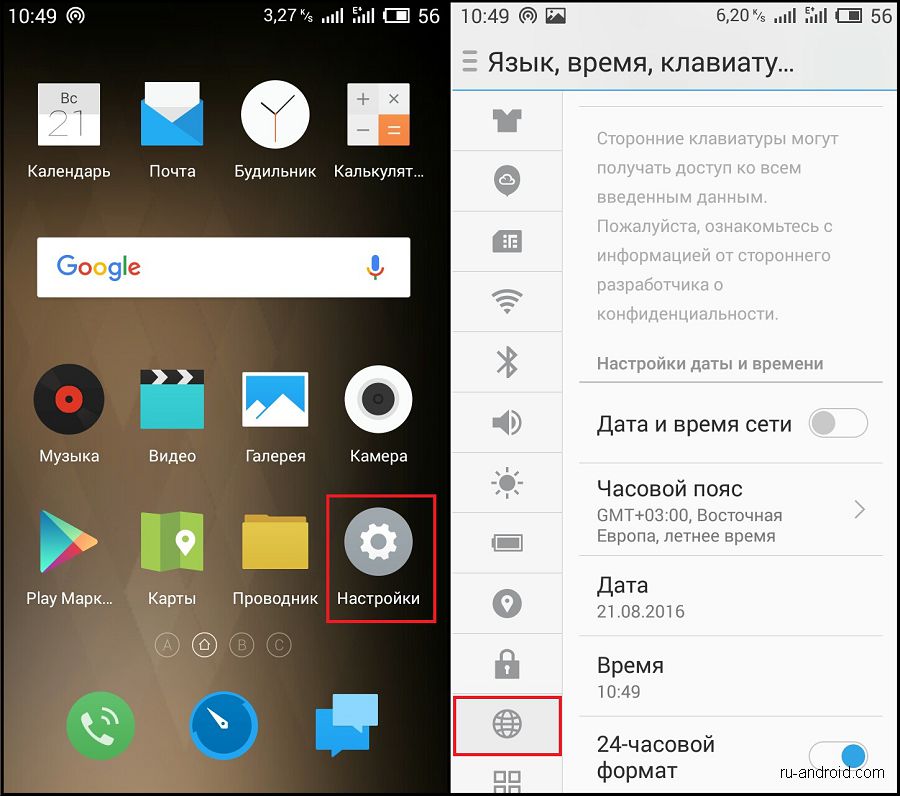 Потом появились социальные сети, и люди решили отказаться от такого способа хранения даты. Тем не менее, данные продолжают храниться в метаданных файлов.
Потом появились социальные сети, и люди решили отказаться от такого способа хранения даты. Тем не менее, данные продолжают храниться в метаданных файлов.
Если вкратце, метаданные – это служебные записи, свойственные каждому файлу в компьютере и телефоне. В них записывается длина ролика, размер файла, место съемки, авторство и многая другая информация. Чтобы извлечь метаданные, достаточно установить фотографию на компьютер под управлением Windows. После кликните ПКМ и выберите «Свойства». Во вкладке «Подробнее» вы найдете нужную информацию, а также можете изменить ее.
Второй способ:
- Откройте галерею.
- Найдите и откройте нужное фото.
- Откройте контекстное меню и выберите «Свойства».
Теперь осталось разобраться, как включить отображение этих данных на сделанных снимках.
Как изменить дату на фото?
Итак, чтобы включить отображение даты на фото, необходимо выполнить следующие действия:
- Откройте настройки камеры.
 Обычно они находятся в самом приложении «Камера» (поищите значок шестеренки).
Обычно они находятся в самом приложении «Камера» (поищите значок шестеренки). - Найдите параметр «Водяной знак». Иногда переводчики не заморачиваются и оставляют английскую транскрипцию «Ватермарка» (от англ. Watermark).
- Включите отображение водяного знака и укажите, что будет храниться в нем. Да, помимо самой даты вы можете указать, например, имя автора фото.
Готово. Не забудьте сохранить настройки. Попробуйте сделать снимок. Конечно, во время съемки никаких изменений вы не заметите. Сделайте снимок и просмотрите его в галерее. В левом нижнем углу отобразится текст со временем съемки.
Теперь возникает вопрос: а можно ли этот текст изменить. Увы, нельзя, ведь он становится частью фотографии. Конечно, бывают и исключения, особенно если для съемки используется стороннее приложение.
Благодарим за прочтение.
Вам помогло? Поделитесь с друзьями — помогите и нам!
Твитнуть
Поделиться
Поделиться
Отправить
Класснуть
Линкануть
Вотсапнуть
Запинить
Читайте нас в Яндекс Дзен
Наш Youtube-канал
Канал Telegram
Ищите сочинения по школьной программе? Тогда Вам сюда
«Как-нибудь» или «как нибудь» – как правильно пишется?
Adblock
detector
Как изменить дату и время содержимого в Google Фото
Не все изображения в вашей учетной записи Google Фото могут иметь правильную отметку даты и времени.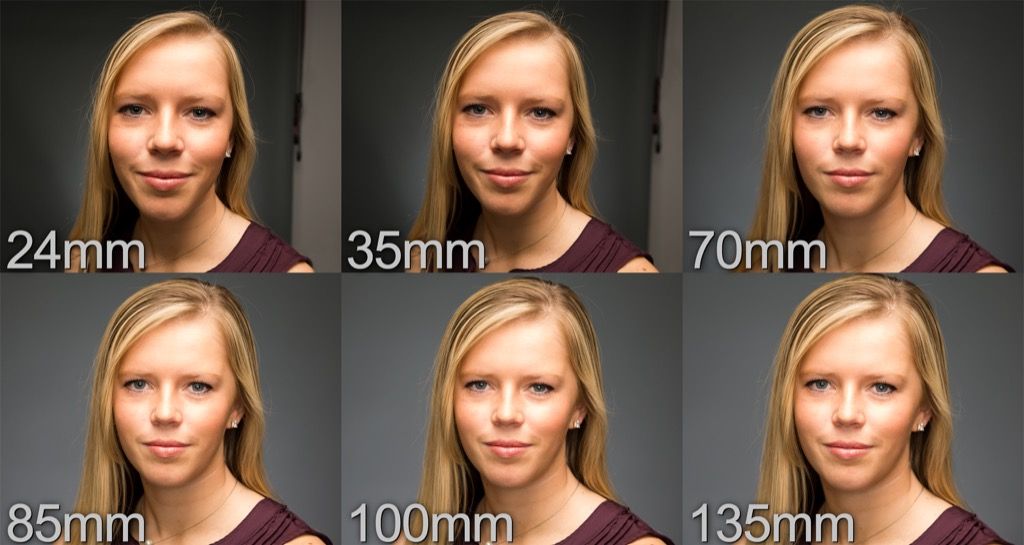 К счастью, Google Фото позволяет изменять дату и время загруженных изображений и видео без особых затрат.
К счастью, Google Фото позволяет изменять дату и время загруженных изображений и видео без особых затрат.
В этой статье показано, как вручную редактировать время и дату ваших медиафайлов в Google Фото.
Как изменить дату и время ваших изображений и видео в Google Фото
Вы можете изменить дату и время ваших изображений и видео в Google Фото через Интернет и на мобильных устройствах (Android и iOS). На мобильных устройствах процесс аналогичен и не займет у вас много времени.
Google Фото в Интернете использует несколько иной подход, но он также прост, как и на мобильных устройствах. Мы расскажем, как настроить метки даты и времени на обеих платформах, начиная с мобильных устройств.
Связано: Как безвозвратно удалить Google Фото
Как настроить дату и время содержимого в Google Фото для мобильных устройств
Прежде чем приступить к процессу, убедитесь, что у вас установлена последняя версия Google Фото. Подтвердите, есть ли какое-либо обновление в Google Play Store или App Store. Вы увидите Кнопка «Обновить », если доступна новая версия приложения.
Вы увидите Кнопка «Обновить », если доступна новая версия приложения.
Если на вашем устройстве Android или iOS установлена последняя версия Google Фото, выполните следующие действия, чтобы изменить метки даты и времени:
- Коснитесь любого изображения или видео в Google Фото.
- Коснитесь трехточечного меню в правом верхнем углу, чтобы просмотреть метаданные содержимого.
- Выберите значок редактирования рядом с отметкой даты и времени.
- Нажмите дату с Редактировать дату и время Всплывающее окно и выбрать желаемую дату. Вы можете вручную изменить дату, нажав значок редактирования рядом с текущей датой изображения, или использовать средство выбора даты для перехода между месяцами и годами.
- Когда закончите, нажмите OK .
- Затем коснитесь времени во всплывающем окне и задайте свои предпочтения.
- Нажмите OK , чтобы сохранить и завершить процесс.

3 Изображения
Настройка даты и времени изображения/видео в Google Фото через Интернет
Если вы используете Google Фото через Интернет, выполните следующие действия:
- Выберите изображение, которое хотите отредактировать.
- Щелкните значок info , чтобы открыть метаданные носителя.
- Щелкните значок редактирования рядом с датой и временем. Откроется всплывающее окно Изменить дату и время .
- Измените дату и время по своему усмотрению.
- Выберите Сохранить для завершения.
Ваше изображение теперь будет иметь новые дату и время. Чтобы отредактировать дату одновременно на нескольких изображениях, выполните следующие действия:
- Наведите указатель мыши на изображение и щелкните значок галочки.
- Коснитесь нескольких изображений, чтобы выбрать их.
- Щелкните меню из трех точек в правом верхнем углу и выберите Изменить дату и время .

- Отредактируйте дату и время, затем нажмите Сохранить для завершения.
На мобильных устройствах нельзя одновременно редактировать дату на нескольких изображениях. Если вы хотите изменить дату на нескольких изображениях на одну конкретную дату, используйте Google Фото через Интернет.
Что происходит, когда вы редактируете дату и время изображений/видео?
Изменение даты и времени ваших изображений и видео в Google Фото — это не то, что вы должны делать часто. Основная причина в том, что Google Фото теперь будет демонстрировать изображение/видео в вашей учетной записи в новую установленную дату. Таким образом, если дата вашего изображения в октябре, и вы измените ее на январь, она будет перемещена на январь.
Однако есть один недостаток в редактировании меток даты и времени в Google Фото. Когда вы делитесь отредактированным изображением, оно может по-прежнему отображать исходную дату и время сохранения.
Связано: Как удалить размытые фотографии и старые снимки экрана в Google Фото
Убедитесь, что ваши изображения Google Фото имеют правильную дату и время
Google Фото иногда не может правильно пометить метаданные вашего изображения. Однако с помощью функции «Редактировать дату и время» вы можете исправить любые неверные даты в кратчайшие сроки. Более того, Google Фото переместит изображение/видео на новую дату и время в вашей облачной галерее.
Однако с помощью функции «Редактировать дату и время» вы можете исправить любые неверные даты в кратчайшие сроки. Более того, Google Фото переместит изображение/видео на новую дату и время в вашей облачной галерее.
Однако платформа — не единственное приложение с такой возможностью. Если вашим основным устройством является iPhone, вы можете вручную настроить дату, время и местоположение изображений в приложении «Фотографии».
iOS 15: Как настроить дату и время фотографий
В iOS 15 приложение «Фотографии» получило значительное обновление, которое включает более богатую информационную панель для просмотра информации о фотографии в вашей библиотеке, такой как камера, объектив и используемая выдержка, размер файла изображения и источник изображения, если оно было сохранено из другого приложения.
Еще одно примечательное дополнение: вы также можете редактировать дату и время, когда была сделана фотография. Вот как это делается в последней бета-версии для разработчиков iOS 15, версия которой будет доступна для общественности в июле.
- Запустите приложение Photos и коснитесь фотографии, чтобы выбрать ее.
- Коснитесь кнопки info (значок «i» в кружке) под изображением.
- Коснитесь Настройте рядом с датой и временем.
- Используйте календарь и шкалу времени, чтобы выбрать новую дату и время, затем нажмите Готово .
В разделе «Фото» в iOS 15 представлено значительное обновление Photo Memories, которое теперь отличается новым дизайном, интеграцией с Apple Music, более интерактивным интерфейсом и более интеллектуальными типами памяти, такими как улучшенные воспоминания домашних животных, включая возможность распознавать отдельных собак и кошек.
Для получения дополнительной информации об iOS 15 ознакомьтесь с нашим специальным обзором. Apple выпустит iOS 15 для общего выпуска этой осенью.
Тег: Руководство по фотографиям
Связанный форум: iOS 15
iOS 16.
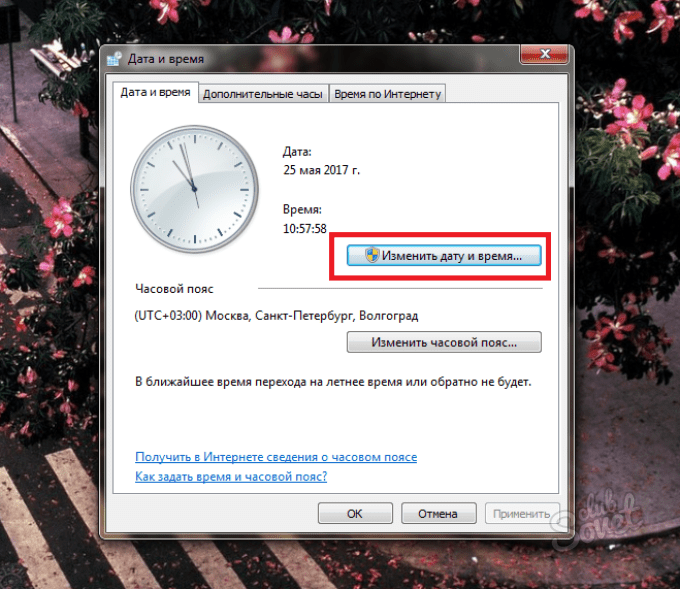 4 теперь доступна для вашего iPhone с этими 8 новыми функциями , iOS 16.4 была выпущена для публики на этой неделе. Обновление программного обеспечения включает несколько новых функций и изменений для iPhone 8 и новее. Чтобы установить обновление iOS, откройте приложение «Настройки» на iPhone, нажмите «Основные» → «Обновление ПО» и следуйте инструкциям на экране.
4 теперь доступна для вашего iPhone с этими 8 новыми функциями , iOS 16.4 была выпущена для публики на этой неделе. Обновление программного обеспечения включает несколько новых функций и изменений для iPhone 8 и новее. Чтобы установить обновление iOS, откройте приложение «Настройки» на iPhone, нажмите «Основные» → «Обновление ПО» и следуйте инструкциям на экране.
Ниже мы рассказали о восьми новых функциях и изменениях, добавленных в iOS 16.4,…
Apple остановила производство чипов M2 в январе на фоне резкого падения продаж Mac глобальный спрос на MacBook, говорится в новом отчете из Кореи.
Столкнувшись с «резким падением» продаж Mac на фоне серьезного спада на рынке ПК, Apple в январе полностью приостановила производство специально разработанных процессоров серии M2, которые используются в новых моделях MacBook Pro и Mac mini, а также в последних моделях MacBook Air,…
Три продукта, которые мы можем увидеть на WWDC 2023
Пятница, 31 марта 2023 г., 15:37 по тихоокеанскому времени, Джули Кловер
На этой неделе Apple объявила официальные даты проведения 34-й ежегодной Всемирной конференции разработчиков.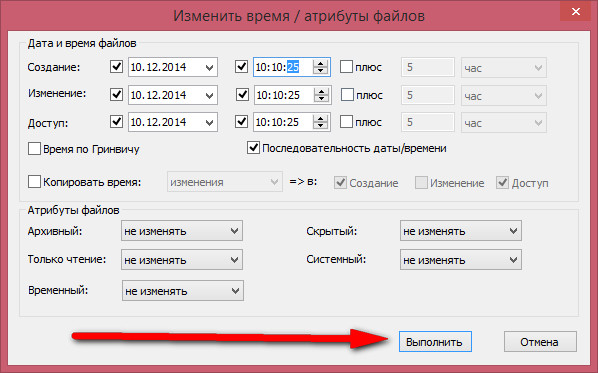 состоится в понедельник, 5 июня. Ключевым моментом является то, что Apple представляет новые версии iOS, macOS, watchOS и tvOS, а иногда мы получаем объявления об оборудовании.
состоится в понедельник, 5 июня. Ключевым моментом является то, что Apple представляет новые версии iOS, macOS, watchOS и tvOS, а иногда мы получаем объявления об оборудовании.
Ходят слухи, что в этом году будет представлено как минимум три новых устройства, которые будут представлены в …
Гурман: watchOS 10 претерпит заметные изменения, macOS 13.4 будет поддерживать новые компьютеры Mac , с «заметными изменениями» в пользовательском интерфейсе, по словам Марка Гурмана из Bloomberg. Однако никаких подробностей о планируемых конкретных изменениях он не сообщил.
В своем еженедельном информационном бюллетене Гурман добавил, что в новых моделях Apple Watch, которые появятся позже в этом году, ожидаются лишь незначительные аппаратные изменения.
Apple ожидается …
General Motors постепенно отказывается от Apple CarPlay, начиная с этого года, в переходе на электромобили года, перейдя на встроенную информационно-развлекательную систему, разработанную совместно с Google (через Reuters).

GM владеет Buick, Cadillac, Chevrolet и GMC в США. Он перестанет предлагать Apple CarPlay и Android Auto, начиная с Chevrolet Blazer 2024 года, который поступит в продажу этим летом. Компания планирует …
Инженер приносит провода и разъем USB-C к AirPods
Суббота, 1 апреля 2023 г., 1:00 по тихоокеанскому времени, Хартли Чарльтон необходимость его зарядного чехла.
Сайт ремонта iFixit поставил всем версиям AirPods и AirPods Pro нулевую оценку из 10 за ремонтопригодность. Они не предназначены для обслуживания или ремонта, поскольку доступ к внутренним компонентам не может привести к повреждению устройства,…
Генеральный директор Apple Тим Кук дразнит гарнитуру AR/VR и многое другое в новом интервью интервью GQ.
Кук изображен на обложке выпуска GQ Global Creativity Awards 2023. Интервью с Заком Бароном из GQ под названием «Тим Кук думает иначе» посвящено множеству аспектов карьеры, премьерства и личной жизни Кука. Объясняя, почему Apple гипотетически может быть.


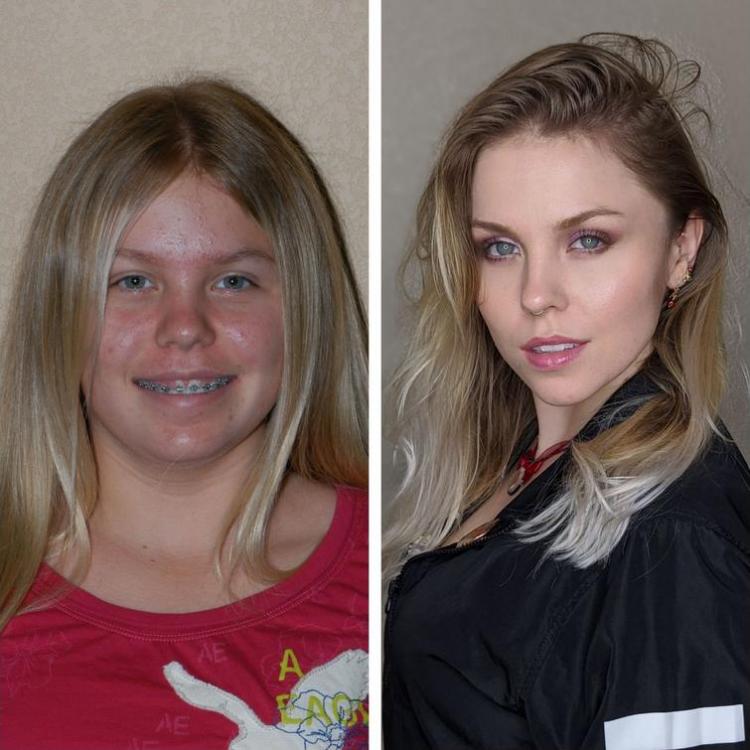

 В пункте «Дата съемки» измените исходные данные на другие.
В пункте «Дата съемки» измените исходные данные на другие.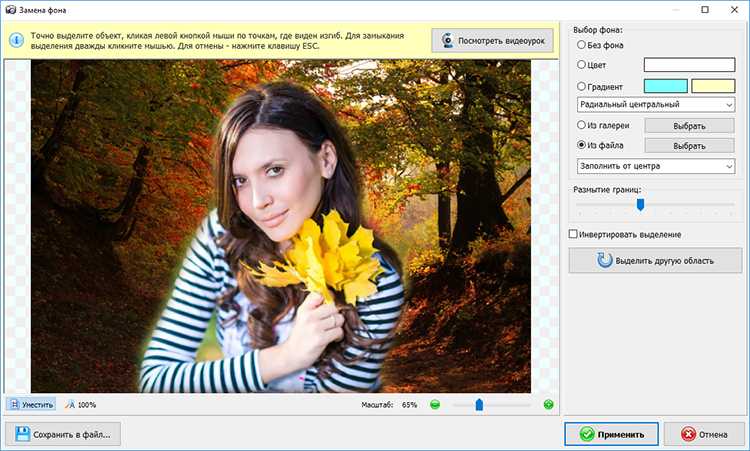
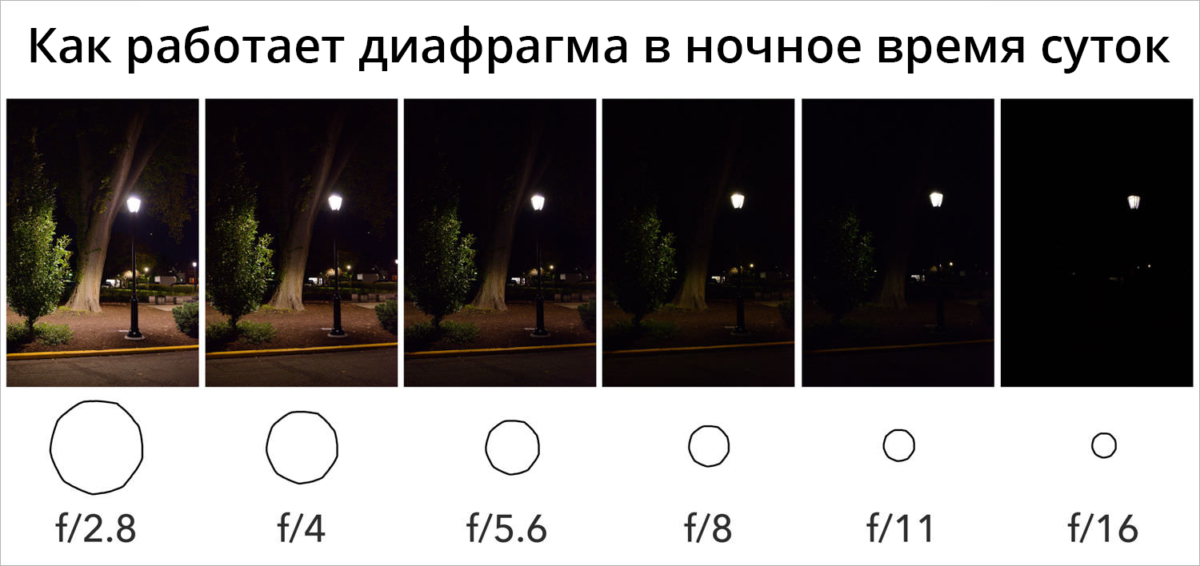
 Обычно они находятся в самом приложении «Камера» (поищите значок шестеренки).
Обычно они находятся в самом приложении «Камера» (поищите значок шестеренки).